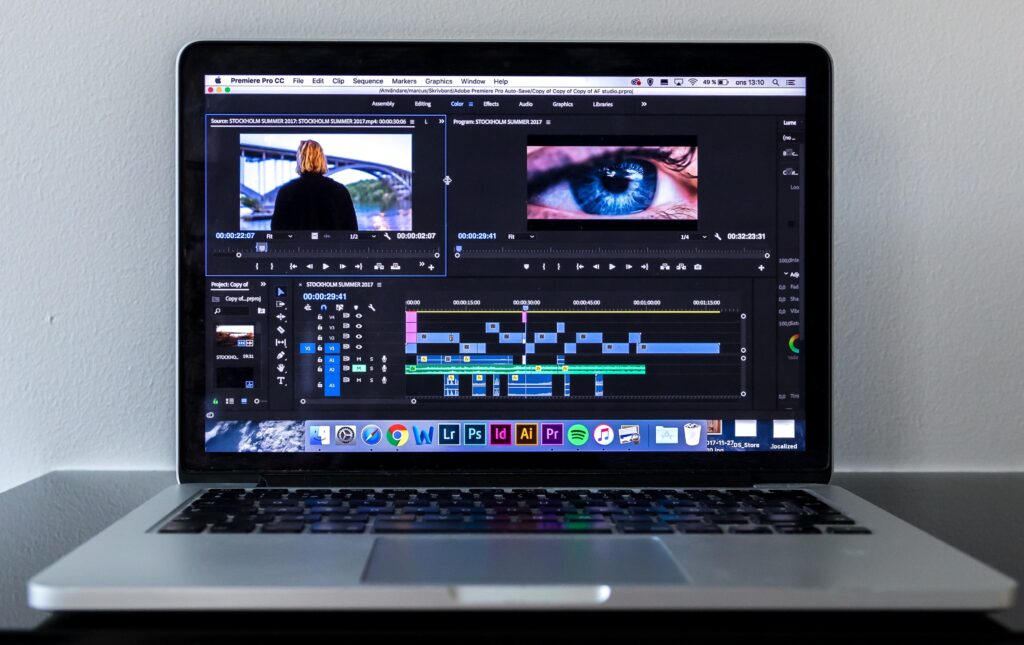SONYのカメラに搭載されている独自機能、ピクチャープロファイル。設定することで、映像の雰囲気を変えることができます。しかし、ピクチャープロファイルは種類が多いため、最初はどれを使えばいいか迷ってしまいます。

SONYのピクチャープロファイルとは?

ピクチャープロファイルは映像の特徴を調節する機能

ピクチャープロファイルとは、撮影する映像を調節する機能のことです。具体的には、以下の項目を設定できます。
- グラデーション
- 発色
- 明るさ
- 輪郭
ピクチャープロファイルはSONYのカメラならではの機能で、もともとは業務用カメラに搭載されていました。しかしαシリーズのα7sから、一般向けのカメラにも搭載されました。
ピクチャープロファイルを設定することで、映画風の映像を撮影したり、動画の色や明るさを調節できたりします。
「ガンマ」と「カラーモード」を調整して設定する

ピクチャープロファイルでは、「ガンマ」と「カラーモード」を組み合わせてさまざまな色合いを出します。「ガンマ」と「カラーモード」は、以下のような機能です。
- ガンマ:映像のコントラストを調整する
- カラーモード:映像の発色を調整する
2つをうまく組み合わせることで、幅広い色彩表現ができます。
SONYカメラの別機能「クリエイティブスタイル」は静止画向け

SONYのカメラには、ピクチャープロファイルと似た機能で「クリエイティブスタイル」というものがあります。これは写真用の機能です。
「風景」「ポートレート」「白黒」などの機能があり、多彩な色彩表現が可能です。
SONYのピクチャープロファイル一覧

SONYのピクチャープロファイルは11種類

SONYのピクチャープロファイルは全部で11種類あります。公式サイトでは、以下の様に定義されています。少し専門的すぎるので、わかりやすく言い直したものも追記しています。
| PP1 | [Movie]ガンマを用いた設定例(ピクチャープロファイルを使用しないときの標準の動画の設定) ⇨動画用の標準設定 |
| PP2 | [Still]ガンマを用いた設定例(ピクチャープロファイルを使用しないときの標準の静止画の設定) ⇨写真用の標準設定 |
| PP3 | [ITU709]ガンマを用いた、自然な色合いの設定例 ⇨自然な色合いを出せる設定 |
| PP4 | ITU709規格に忠実な色合いの設定例 ⇨ITU709という色の企画に合わせた設定 |
| PP5 | [Cine1]ガンマを用いた設定例 ⇨落ち着いた映像表現にする設定 |
| PP6 | [Cine2]ガンマを用いた設定例 ⇨PP5をさらに編集すると想定した設定 |
| PP7 | [S-Log2]ガンマで撮影するときの推奨設定。[S-Log2]ガンマと[S-Gamut]カラーモードの組み合わせ。 ⇨カラーグレーディング前提の設定 |
| PP8 | [S-Log3]ガンマと[S-Gamut3.Cine]で撮影するときの推奨設定。[S-Log3]ガンマと[S-Gamut3.Cine]カラーモードの組み合わせ。 ⇨カラーグレーディング前提で、フィルムカメラのような表現ができる設定 |
| PP9 | [S-Log3]ガンマと[S-Gamut3]で撮影するときの推奨設定。[S-Log3]ガンマと[S-Gamut3]カラーモードの組み合わせ。 ⇨カラーグレーディング前提で、pp8より幅広い色表現ができる設定 |
| PP10 | [HLG2]ガンマと[BT.2020]カラーモードで撮影するときの設定例 ⇨明暗がはっきりと表現できる設定 |
| PP11 | [S-Cinetone]ガンマと[S-Cinetone]カラーモードで撮影するときの設定例 ⇨人をより美しく見せられる設定 |
参考:ピクチャープロファイルとは(SONY公式ホームページ)
カラーグレーディングとは

PP7〜PP9に「カラーグレーディング」とあります。
カラーグレーディングとは、撮影した動画の色を調整することです。例えば、暗い場所で撮影した映像を明るく見せたり、映画のような雰囲気に仕上げることができます。自分の思い通りの色彩表現ができるので、映像表現を極めたい方は使ってみましょう。
カラーグレーディング前提の「S-Log撮影」のメリット

カラーグレーディングを行う際には、「S-Log」というガンマを設定して撮影します。S-Log撮影では、以下のようなメリットがあります。
- グラデーションを保ち、黒潰れや白飛びを防ぐ
- 逆光や日差しの強い場所でも美しい映像を撮影できる
- フィルムカメラ風や映画風など、さまざまな映像表現ができる
S-Log撮影を使いこなして映像を加工することで、映像表現の幅を広げられるのです。
カラーグレーディングの注意点

自分の思うような映像表現ができるカラーグレーディングですが、「映像の処理」という点で注意が必要です。
基本的に、映像は保存されるときに圧縮処理がかけられ、画質が劣化してしまいます。カラーグレーディングは劣化した映像を加工するため、慣れていないと思ったような色表現ができないこともあります。
一方でピクチャープロファイルは圧縮前、つまり劣化する前の映像を加工するため、質感のある映像となります。そのため、PP7〜PP9は上級者向けのピクチャープロファイルといえます。
SONYのピクチャープロファイルの場面別おすすめ設定

場面別おすすめ設定①基本はPP6

11のピクチャープロファイルのうち、最も基本的な設定はPP6です。初めのうちはPP6を使って、ピクチャープロファイルに慣れていくといいでしょう。
PP6の特徴は、自然な発色と滑らかなグラデーション。マイルドな表現の映像を撮影できます。オートモードより美しい映像が撮れるため、色彩表現の大切さを実感できるでしょう。
場面別おすすめ設定③思い通りの色表現をしたいならPP7~PP9

カラーグレーディングで思い通りの色表現をしたいときは、PP7〜PP9がおすすめです。PP7〜PP9はカラーグレーディング前提のため、撮影した映像は彩度や明度が低めになります。そこに専用ソフトを使って、色を加えてきます。
暗い映像を明るく見せたり、逆光による白飛びを抑えたり。また、映画風の表現やフィルムカメラで撮影したような表現も可能です。上級者向けの技術なので、ピクチャープロファイルに慣れてきたらチャレンジしてみましょう。
場面別おすすめ設定②日中の撮影はPP10

PP10は、日中などの明るい部分と暗い部分の差が大きい場面での撮影におすすめです。PP10はHDRで撮影するため、白とびや黒潰れしにくいのが特徴です。PP6を使って「思うような映像が撮れない」と感じたときは、PP10を試してみましょう。
各場面におすすめのピクチャープロファイルを使おう!
SONYのピクチャープロファイルについて解説しました。最後に、おすすめの設定をまとめておきます。
- PP6:基本の設定
- PP7〜PP9:思い通りの映像表現をしたいときの設定
- PP10:日中の撮影におすすめ
ピクチャープロファイルを極めるほど、より豊かな映像表現が可能になります。最初は難しいと思うので、まずはPP6から始めてみましょう。使う中で感覚をつかんで、自分なりの表現方法を身につけてくださいね。
あなたはその動画編集ソフトで満足していますか?
ハリウッド映画の制作現場から、日本で人気のYoutuberまで、最も多くのクリエイターに使用されている動画編集ソフトがAdobe Premiere Proです。
感覚的な操作性でありながら、できることの幅は無限大。Premiere Proを使えば、あなたの動画のクオリティを1つ上のレベルに上げられること間違いありません。
まずは無料体験版で、その真価を試してみませんか?